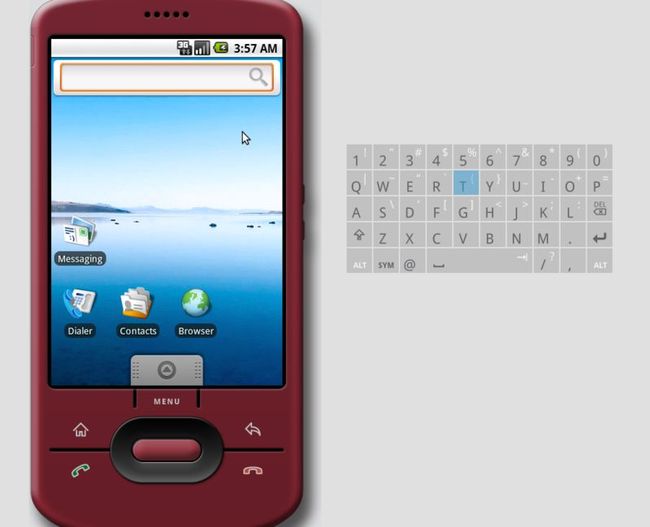Build the Android work environment in Ubuntu Linux
详细步骤如下:
[实际操作中, 按照蓝色标记出的命令顺序执行即可! 建立起整个环境可能要花费4-6个小时!]
1. 下载并安装需要使用的软件
打开 ubuntu 终端,使用 "sudo apt-get install " 命令来 在线安装需要使用的软件, 待安装的软件有 flex , bison , gperf , libsdl-dev , libesd0-dev , libwxgtk2.6-dev , build-essential , curl , git...
输入命令:
$ sudo apt-get install git-core gnupg sun-java5-jdk flex bison gperf libsdl-dev libesd0-dev libwxgtk2.6-dev build-essential zip curl li b ncurses5-dev zlib1g-dev
由于需要下载的包很多,所以执行这条命令需要花上几个小时的时间.
2. 创建工作 目录
在home下创建一个名为android 的目录,作为今后的工作目录, 且需在这个工作目录下创建一个bin目录:
$ mkdir /home/android
$ cd /home/android
$ mkdir bin
3.
下载并安装 " repo " 版本管理工具
由于 Android 项目官方采用 " repo" 来做同步管理,所以这里只有使用 "repo" 才可以做代码同步。
将下载 "repo" 到工作目录 android 的 bin 目录下:
$curl http://android.git.kernel.org/repo > /home/android/bin/repo
$cd bin
$chmod a+x repo
4. 下载源码
$cd /home/android
$./bin/repo init -u git://android.git.kernel.org/platform/manifest.git -cupcake
执行这一条命令时通常情况下会出现 error 提示(如果是以前没有创建过 repo 账户的话),这个错误可以忽略。最后的 -cupcake 是为了下载 cupcake 版本,如果不加的话,下载的是 master 版本, master 版本属于开发测试 版本,很多功能还不稳定.
$repo sync // 这一条命令是真正地去下载 android 源码, 可能要花上几个小时
下载完后,
进入 /home/android/ 可以看到 Android 的源码目录如下:
–repo – 主要是同步管理所用到的一系列文件 (也可能无)
–bionic –Android 编译过程所需要的一些库
–bootable – 负责启动和备份的一些文件
–build – 最主要的一些 makefile 和编译配置文件
–dalvik – 经过 Google 优化了的 java 虚拟机
–development – 开发用的一些文件夹,包括模拟器和工具等
–external –Android 工程中引入的外部功能库
–frameworks – 中间件部分
–hardware – 和硬件有关的一些支持文件,包括 wifi ,电信模块等
–kernel – 经过了优化和修改的 linux 内核
–packages – 所有的上层应用包
–prebuild –Android 编译工具所在目录
–system – 一些系统级文件
-Makefile -进行系统编译的make文件
5. 编译系统
使用 make 命令编译 android 系统.
$cd /home/android/
$make
第一次进行整体编译,这个过程大概持续 2 到 3 小时,默认情况下,会在 /home/android/ 目录下生成一个 out 文件夹,所有的编译生成物都在这一目录下。
6.
编译开发工具
Android 提供了完整的开发工具和交叉编译工具,这些都包含在源码内, 所以只要对源码正确编译,就可以获得这些工具, 另外, Android 的移植工作也需要这些工具的支持。
编译 Android 开发工具的步奏如下:
$cd /home/android/
$make sdk
编译成功后, 生成的工具会包含在 /home/android/out/host/linux-x86/sdk/ 目录下的 android-sdk_eng.root_linux-x86 的文件夹里 :
$cd /out/host/linux-x86/sdk/
可以看到这里有了一个名叫 android-sdk_eng.root_linux-x86 的文件夹,这个文件夹基本包含了 Android 的模拟器和所有的开发调试工具。 打开这个文件夹,可以看到这里主要由以下几部分组成:
–add-ones – 需要增加的新工具路径
–docs – 关于模拟器和各种开发工具的说明等
–platform – 模拟器和开发工具需要的文件
–tools – 模拟器和开发工具的应用程序
7. 使用模拟器
工具生成后, 小试一把: 创建android手机模拟器.
进入 ~/android-sdk_eng.root_linux-x86/tools 目录下,这里有很多 Android 的工具,其中模拟器对应的应用程序是 emulator 。
下面是正确使用模拟器的步奏:
$./android create avd –n NO1 –t 1
这个命令用于创建 avd ,按自己的需要做出一些选择后,名称为 NO1 的 avd 就创建成功了,以后可以通过这个命令创建的 avd 来使用模拟器。 (1.4 之前的版本不需要这样创建, 1.5 版本后不正确创建是无法使用的 )
$./android list avd
这个命令用来检查创建是否成功 , 如果成功会将信息列出来。
$./emulator –avd NO1
这个命令是启动刚才创建的名为 NO1 的模拟器 。 没什么问题的话,我们就可以看到 Android 操作系统 的虚拟界面了。